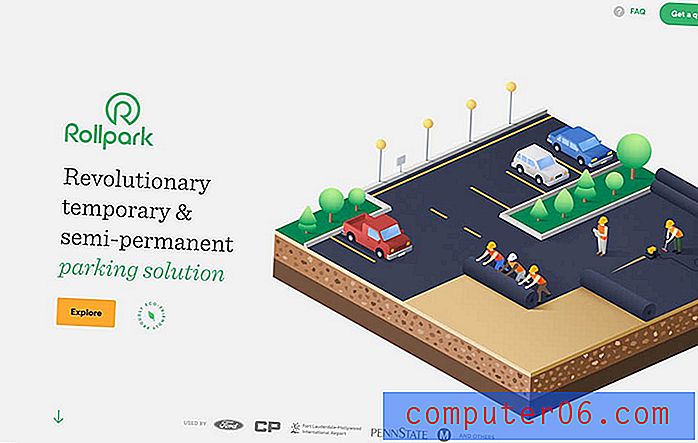Como copiar formatação no Google Docs
Quando você está pesquisando um artigo ou reunindo um documento que inclui informações de várias fontes, é comum simplesmente copiar e colar informações relevantes. Infelizmente, muitos dos lugares dos quais você pode copiar essas informações usarão formatação diferente. Isso resulta em um documento com vários estilos de formatação diferentes (como tachado) que podem parecer muito desarticulados e dificultam para os leitores.
Embora você possa analisar e ajustar meticulosamente as configurações de formatação individuais, outra opção é usar a ferramenta Formato de pintura no Google Docs. Isso permite selecionar a formatação aplicada a algum texto do seu documento e copiá-la para outras partes do documento.
Como usar o Paint Format para copiar a formatação no Google Docs
As etapas deste guia mostram como selecionar uma parte do seu documento que contém formatação específica, copiar essa formatação e aplicá-la a uma parte diferente do documento. Isso é útil quando você combina informações de várias fontes com formatação diferente, mas é necessário que o documento final pareça coeso.
Etapa 1: abra o Google Drive em https://drive.google.com/drive/my-drive e abra o documento que contém o texto para o qual você deseja copiar a formatação.
Etapa 2: selecione o texto com a formatação que deseja copiar.

Etapa 3: Clique no botão Formato de pintura na barra de ferramentas na parte superior da tela.
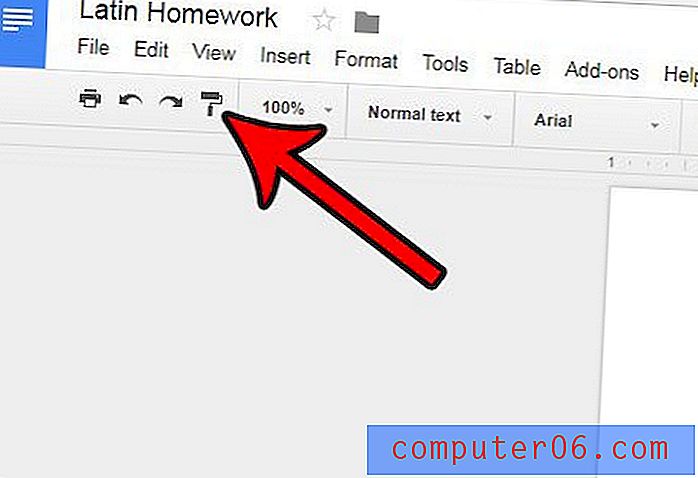
Etapa 4: selecione o texto ao qual deseja aplicar a formatação copiada. Após a seleção do texto, o Google Docs aplicará automaticamente a formatação.
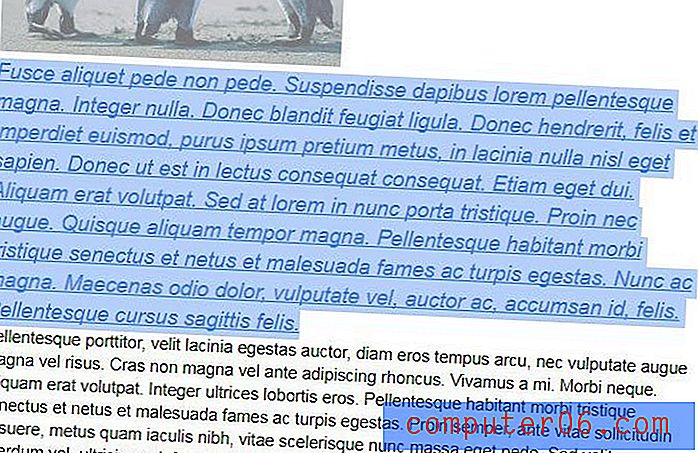
Existe um hiperlink no seu documento que está quebrado ou as informações na página vinculada foram alteradas? Saiba como remover um link de um documento no Google Docs se você não quiser mais ou precisar do link no documento.